Når du kigger efter rutevejledningen i Google Maps, er detgiver dig en ETA, dvs. et estimeret ankomsttidspunkt, og det fortæller dig, hvor langt din destination er. I nogle tilfælde fortæller det dig, om der er tung trafik, der kan gøre turen længere. Dette fungerer på korrekt identificerede steder på Google Maps. Hvis du for eksempel besøger en vens hus, finder du det ikke markeret som et sted på Google Maps. Du kan bruge stifter og pluskoder til at få en rute og måle afstand. Alternativt kan du manuelt tegne en rute og måle afstand med Google Maps-apps til iOS og Android.
Dette er en ny funktion i Google Maps-apps, så inden du kan bruge den, skal du sørge for at køre den nyeste version af appen.
Mål afstand med Google Maps
Åbn Google Maps og naviger til det sted, du vilat måle afstand fra. For eksempel, hvis du er hjemme eller på arbejdspladsen, og du vil måle afstanden til det nærmeste busstoppested, skal du slippe en pin på dit hjem eller kontor.
Når du har droppet nålen, skal du udvide menuen i bunden og trykke på indstillingen Mål afstand. Du vil se en placering på tværs af hår på din skærm med en bageste linje.

Placer den over den første sving i vejen til digtager og trykker på 'Tilføj punkt'. Afstanden mellem de to punkter vises. Du kan fortsætte med at tilføje så mange punkter, som du har brug for for at kortlægge afstanden mellem to steder. Med hvert punkt, du tilføjer, opdaterer Google Maps afstanden mellem de to.
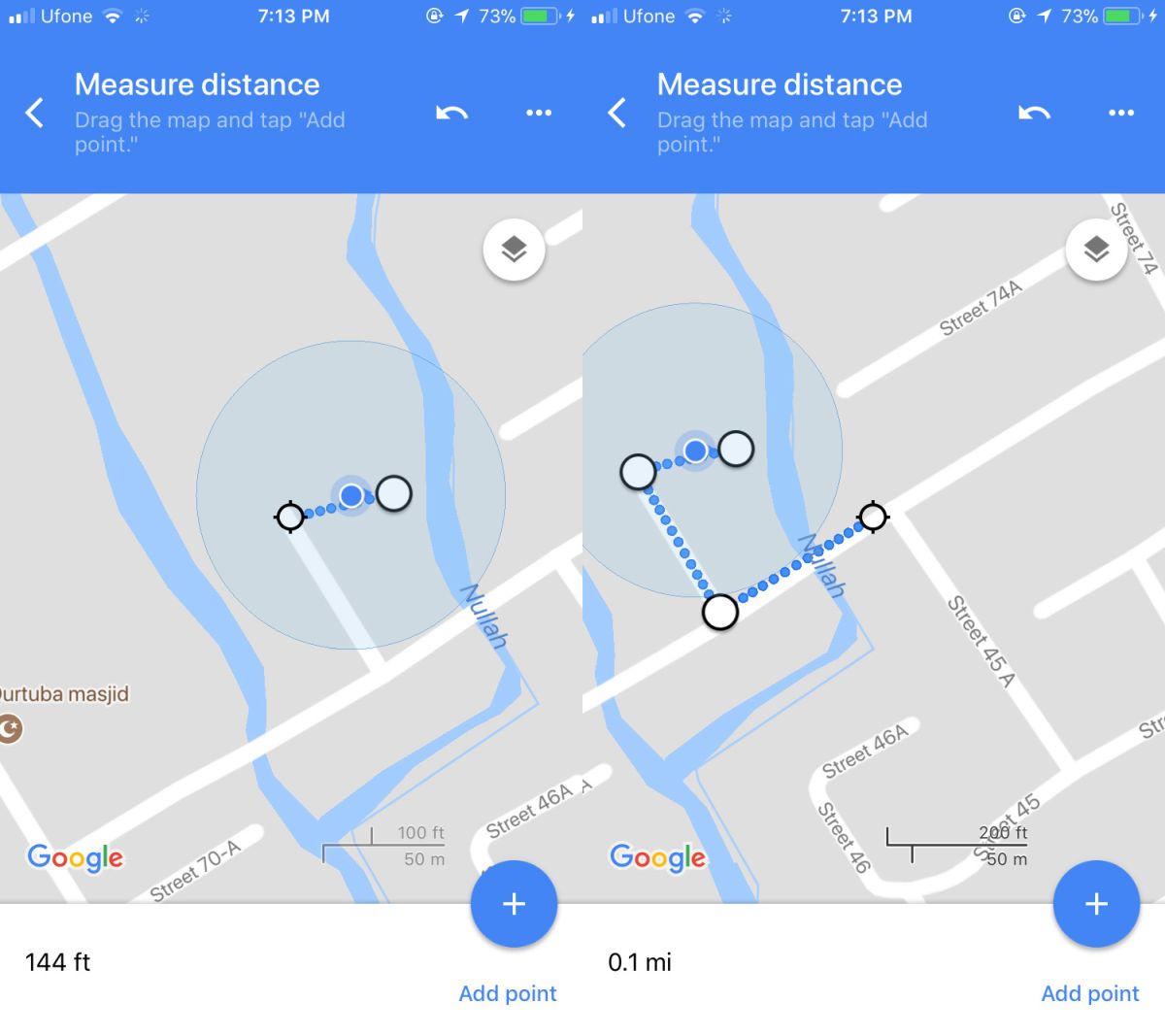
Når du er færdig, skal du trykke på pilen på linjen Måleafstand øverst for at vende tilbage til standardskærmen.
Afstand vs vektorafstand
Når du måler afstand med Google Maps, er det detvigtigt at huske, at du har brug for den faktiske afstand og ikke vektorafstanden. Vektorafstanden er afstanden mellem to punkter, hvis du tegner en direkte linje mellem dem. App'en forhindrer dig ikke i at gøre dette, men dette giver dig ikke den faktiske afstand mellem de to punkter, fordi du vil gå eller køre til den. Grundlæggende bruger du veje til at komme til et sted, og det er længden på vejen, der bestemmer afstanden mellem punkterne.
Zoom ind på kortet, og tilføj nøje punkterne på den vej, du tager til din destination for at få afstanden mellem to punkter.













Kommentarer